Cómo transferir archivos rápidamente a su Kindle por correo electrónico
Hoy en día, puede utilizar prácticamente cualquier dispositivo inteligente para abrir y leer archivos y libros electrónicos. Sin embargo, nada supera a los dispositivos Kindle como el dispositivo ideal para leer libros electrónicos.
A pesar de eso, las desventajas de usar Kindle son su selección limitada de formatos de archivo y la dificultad para transferir archivos. Las deficiencias de Kindle disuaden a muchas personas de comprarlo o usarlo. Pero, ¿sabe que en realidad puede enviar archivos directamente a su dispositivo Kindle a través del correo electrónico?
¿Por qué es necesario transferir archivos?
Además de descargar formatos de archivo .MOBI en línea y sincronizar la aplicación Kindle gratuita con su dispositivo, el único otro método perfecto para transmitir sus archivos es a través de una compra en Amazon. Si usted es como la mayoría de las personas, busque en Internet una copia gratuita en lugar de comprarse un libro electrónico.
La mayoría de las veces, podrá encontrar un libro en un formato de archivo compatible con Kindle, a saber, MOBI, AZW y AZW3. Estarán en formatos mucho más populares y de fácil acceso, como PDF y EPUB, la mayor parte del tiempo.
Si lo ha probado, comprenderá que convertir y transferir archivos para que pueda leerlos a través de su dispositivo Kindle puede ser un proceso espantoso. Es un alivio que Amazon ofrezca una solución rápida para esto.
Cómo enviar un libro a Kindle por correo electrónico
Si tiene un documento que desea leer a través de su Kindle pero no sabe cómo enviarlo a su dispositivo, puede enviarlo por correo electrónico. Es probable que reciba su documento en un instante o después de unos minutos. Sin embargo, Amazon dijo que la entrega de su documento podría demorar hasta 60 días.
Paso 1: Encuentra tu dirección de correo electrónico Enviar a Kindle
Como parte del proceso de registro, Amazon le asignará una dirección de correo electrónico única que puede usar para cada uno de sus dispositivos Kindle y aplicaciones de lectura Kindle gratuitas. Tiene este formato: [nombre] @ kindle.com .

Para encontrar su dirección de correo electrónico:
- Inicie sesión en su cuenta de Amazon que está conectada a su Kindle.
- Haga clic en Cuentas y lista en el lado derecho de la barra de menú. Haga clic en Contenido y dispositivos .
- Vaya a la pestaña Dispositivos . Elija su dispositivo Kindle o aplicación Kindle. Debería ver un correo electrónico indicado en su descripción.

Paso 2: asegúrese de que su correo electrónico esté autorizado
Tenga en cuenta que solo las cuentas de correo electrónico autorizadas pueden enviar documentos o archivos a su dirección de correo electrónico de Kindle.

Para agregar una dirección de correo electrónico aprobada:
- Vuelva a iniciar sesión en su cuenta de Amazon.
- Vaya a Cuentas y lista> Contenido y dispositivos .
- Vaya a la pestaña Preferencias .
- Desplácese hacia abajo hasta Configuración de documentos personales> Lista de correo electrónico personal aprobada .
- Si no ve su dirección de correo electrónico preferida en la lista, haga clic en Agregar una nueva dirección de correo electrónico aprobada . Puede agregar hasta 15 direcciones de correo electrónico aprobadas a su correo electrónico Enviar a Kindle .
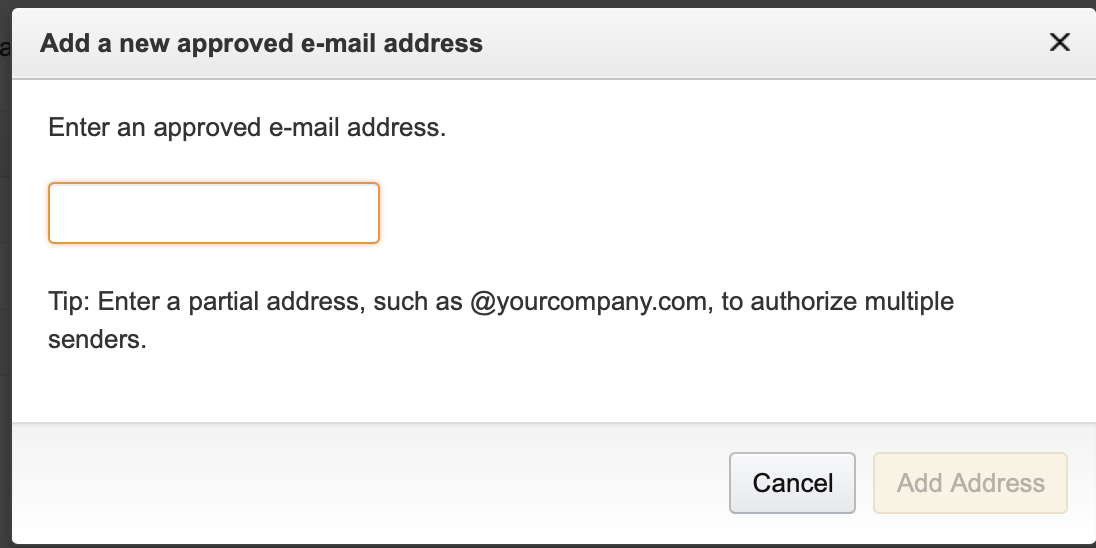
Paso 3: compruebe si su formato de archivo es compatible
No se preocupe si el archivo que desea enviar no está en los formatos admitidos principalmente por Kindle. Siempre que su archivo sea uno de los formatos específicos admitidos por la opción Enviar a Kindle por correo electrónico , debería poder abrirlo en su dispositivo. No es necesario realizar conversiones manuales. Amazon lo hace por ti.
Además de los formatos de Kindle, estos son los diferentes tipos de archivos admitidos que puede enviar por correo electrónico a su dirección de correo electrónico específica Enviar a Kindle:
- Microsoft Word
- HTML
- RTF
- JPEG
- GIF
- PNG
- BMP
Como beneficio adicional, Amazon convierte archivos PDF al formato Kindle y le permite hacer uso de funcionalidades como anotaciones, Whispersync y cambiar el tamaño de fuente. Solo asegúrese de escribir la palabra " convertir " en la línea de asunto cuando envíe un archivo PDF a su dirección de correo electrónico Enviar a Kindle.
Paso 4: envíe su correo electrónico
Una vez que todo esté configurado, ahora puede dirigirse a su correo electrónico y adjuntar el documento deseado y enviarlo a su dirección de correo electrónico Enviar a Kindle. Tenga en cuenta que la aplicación gratuita de Kindle para dispositivos móviles y los correos electrónicos de su dispositivo Kindle son diferentes. Envíe sus archivos a cualquier lector que utilice.
Puede adjuntar hasta 25 documentos en un correo electrónico, siempre que no supere los 50 MB. Puede optar por comprimir sus archivos usando un archivo ZIP si desea agregar más de 50 MB.
Otras formas de transferir archivos
Si no desea enviar sus documentos por correo electrónico a su Kindle, Amazon ofrece a los usuarios de Kindle aplicaciones Enviar a Kindle que están disponibles a través de varias plataformas, incluidos Google Chrome, dispositivos Android, Mac y PC. Hemos escrito un artículo que explica cada método aquí .
Leer cualquier cosa, en cualquier lugar
Con la función Enviar a Kindle por correo electrónico de Amazon, no tiene que preocuparse por descargar aplicaciones y convertir archivos. Es como tener un asistente excelente que hace todo el trabajo por ti.
Ahora, puede traer todos sus archivos para una experiencia de lectura ininterrumpida y maravillosa.
